win10系统运行steam出现更新失败问题的最新解决方法
方法一:防火墙问题
1、使用鼠标右键单击win10系统左下角的“开始”图标,在弹出的右键菜单中选择“控制面板”;

2、进入控制面板窗口后,在其中点击打开“Windows 防火墙”选项;
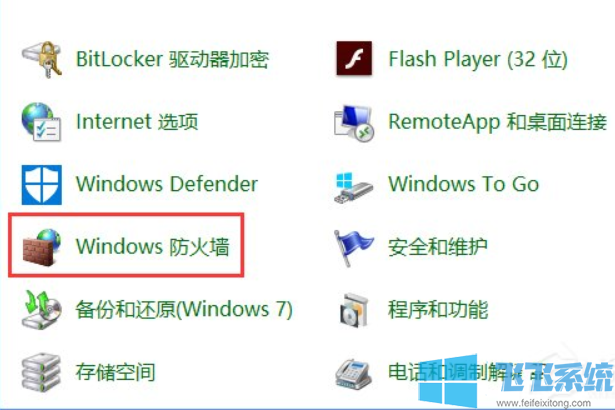
3、在Windows 防火墙设置窗口中,点击窗口左侧的“允许程序活功能通过Windows防火墙”;
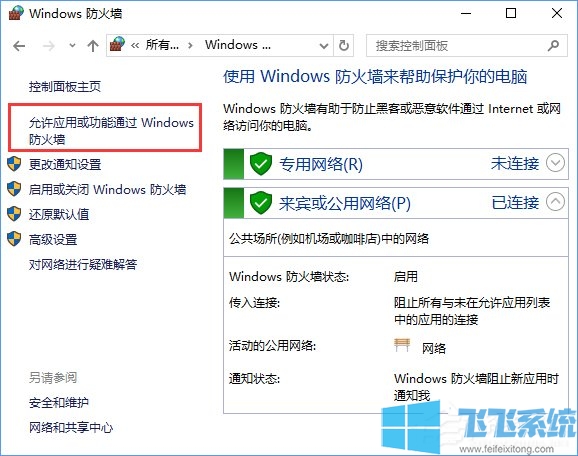
4、此时会进入如下图所示的窗口,在窗口中把steam软件在公用网络和家庭网络上都划上对钩;
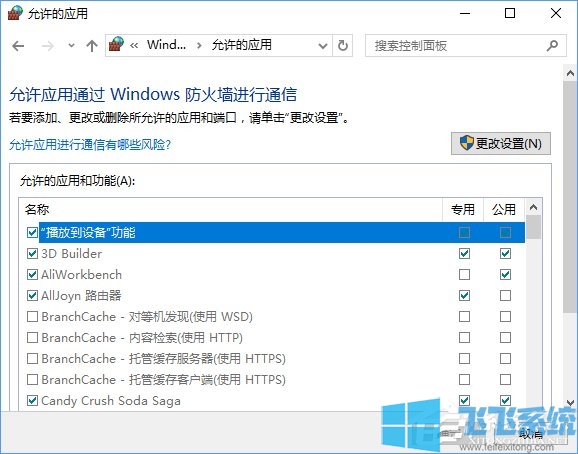
方法二:ClientRegistry.blob文件
把steam文件夹下的ClientRegistry.blob文件删除,然后重新启动steam;

方法三:repair steam平台客户端
在官网中重新下载steam客户端程序,运行之后选择Repair(修复),然后steam就会重新更新客户端,然后再双击steam图标就可以了。
以上就是win10系统运行steam出现更新失败问题的最新解决方法,大家按照上面的方法进行设置后,应该就可以正常更新steam了。
分享到: